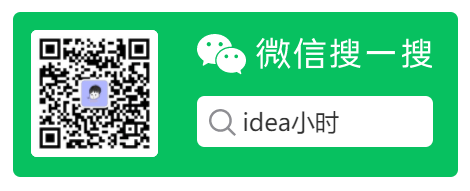Windows电脑快捷键
温馨提示:
快捷键不好使,很有可能是开了中文输入法,切换到英文输入法应该会好。
或者是其他软件的快捷键占用了系统的快捷键,退出该软件,或者进入该软件的设置里找热键设置,修改成其他快捷键即可。
| 快捷键 | 功能 | 场景 | 备注 |
|---|---|---|---|
| windows键+句号(问号左边那个键) | 打开表情(emoj)选择 | ||
| Alt+A | 微信截图 | 微信默认的截图快捷键 | |
| windows键+L | 锁屏 | 暂时离开时,可以锁屏来避免他人看到自己屏幕显示的内容 | L,英文单词Lock,锁定 |
| windows键+E | 打开我的电脑(文件资源管理器) | E,英文单词Explorer,资源管理器 | |
| windows键+D | 显示桌面/隐藏桌面 | 类似于手机的Home键,按下就可以回到桌面,再次按下回到之前打开的窗口 | D,英文单词Display,显示 |
| windows键+R | 运行 | 输入CMD,可以打开命令行 | R,英文单词Run,运行 |
| 鼠标点击进入某个文件夹下,在上方的路径处点一下,输入cmd,按回车,即可打开命令窗口 | 在当前目录打开命令行窗口 | 通过cd命令进入某目录可能太麻烦,不直观,可以用该方式 | |
| Alt+Tab | 切换窗口 | 按住Alt,然后按Tab可以切换窗口。熟练之后,可以快速在两个窗口之间来回切换 | |
| windows键+↑(方向键上) | 窗口最大化 | 窗口是一点点变大的 | |
| windows键+↓(方向键下) | 窗口最小化 | 窗口是一点点变小的,直至最小化 | |
| windows键+←(方向键左) | 分屏 | 将当前窗口放在左屏 | |
| windows键+→(方向键右) | 分屏 | 将当前窗口放在右屏 | |
| windows键+空格键 | 切换输入法 | ||
| windows键+I(HIJK的I) | 打开设置 | I,英文单词Install,设置 | |
| Ctrl+Shift+N | 新建文件夹 | 在当前目录新建文件夹 | N,英文单词,New,新建 |
| Ctrl+鼠标拖动 | 快速复制一份文件或文件夹到当前位置 | 用作备份用 | |
| 鼠标单击文件名 | 重命名文件 | 比右键重命名快的多 | |
| 选中文件后,按F2 | 重命名文件 | ||
| windows键+V | 打开剪切板记录 | 可以查看和选择之前复制过的内容 | |
| windows键+X | 可以看到一大堆功能 | ||
| Shift+Delete | 永久删除该文件或文件夹 | 右键文件-删除,或者点击Delete键都只是把文件放进了回收站,没有真正的删除,Shift+Delete可以直接删除,不放入回收站。 | |
| Ctrl+Shift+Esc | 打开任务管理器 | 可以在任务管理器里结束进程 | |
| Ctrl+Alt+Delete | 打开任务管理器 | ||
| Ctrl+Alt+点(小键盘上的点) | 打开任务管理器 | ||
| 按住Shift+字母 | 输入大写字母 | 来回按大小写转换键太麻烦,可以试试这个 | |
| Alt+F4 | 关闭当前窗口 | 所有的窗口都可以使用这个快捷键关闭,鼠标点击桌面后,再按这个快捷键,就可以快速关机 | |
| Alt+F4 | 关机 | 鼠标点击桌面后 | |
| Ctrl+W | 关闭当前窗口 | ||
| Alt+鼠标双击该文件 | 查看该文件的属性 | ||
| 选中文件后,Alt+Enter | 查看该文件的属性 | ||
| windows键+Q | 搜索 | 找不到软件,可以试试,很好用 | |
| windows键+Shift+S | 截图 | 截图后粘贴即可 | S,英文单词Screen,屏幕 |
| windows键+P | 投屏 | 展示ppt的时候可以用 | |
| windows键+X+U+U | 快速关机 |
不断更新中~~~
会持续更新的,记得多回来看看。
感谢
感谢每一位小伙伴的支持,感谢每一颗❤️。觉得有帮助,请点赞转发关注支持一下!
有任何疑问都可以留言公众号(idea小时),看到消息我会第一时间回复。对于问的多的问题,我会出文章解答的!